示例:表视图
本示例阐述了如何通过自定义“处理视图构建器”(Process View Builder) 对话框以在工艺表中显示注释元素参数。本示例假定您已经使用“注释特征”(ANNOTATION FEATURE) 对话框在设计模型中指定了 PARAMETER_1、PARAMETER_2 和 PARAMETER_3 参数。有关“注释特征”(ANNOTATION FEATURE) 对话框的详细信息,请参见向零件或装配添加制造注释这一主题中的内容。
可使用“工艺视图构建器”(Process View Builder) 对话框:
• 在提取步骤期间
• 在“工艺”视图中
• 在“步骤”视图中
在提取期间显示注释元素参数
1. 在“制造模板注释元素提取”(Mfg Template AE extraction) 对话框中单击  。“工艺视图构建器”(Process View Builder) 对话框打开。
。“工艺视图构建器”(Process View Builder) 对话框打开。
 。“工艺视图构建器”(Process View Builder) 对话框打开。
。“工艺视图构建器”(Process View Builder) 对话框打开。2. 在“列设置”(Columns Setup) 下,从“组”(Group) 列表中选择“注释元素参数”(AE Parameters)。所有注释元素参数名称都会在“不显示”(Not Displayed) 框中列出,如下:
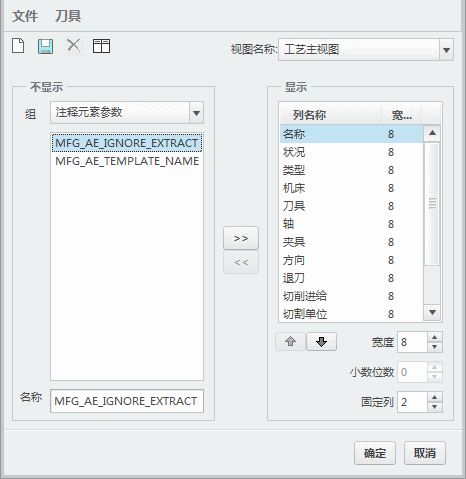
一个参数只列出一次,尽管可能多个注释元素都具有该参数。 |
3. 选择 PARAMETER_1,然后单击 >> 将其移动到“显示”(Displayed) 框中。
4. 单击“确定”(OK)。在“制造模板注释元素提取”(Mfg Template AE extraction) 对话框的下半部分会显示新列 PARAMETER_1 以及该参数的值。仅显示 PARAMETER_1 参数所指定的注释元素的值。
同样,可以在“排序设置”(Sort Setup) 中使用注释元素参数来指定排序顺序。 |
在处理视图中显示注释元素参数
1. 在“处理”视图 ( ) 中,单击“制造工艺表”(Manufacturing Process Table) 对话框中的
) 中,单击“制造工艺表”(Manufacturing Process Table) 对话框中的  。“工艺视图构建器”(Process View Builder) 对话框打开。
。“工艺视图构建器”(Process View Builder) 对话框打开。
 ) 中,单击“制造工艺表”(Manufacturing Process Table) 对话框中的
) 中,单击“制造工艺表”(Manufacturing Process Table) 对话框中的  。“工艺视图构建器”(Process View Builder) 对话框打开。
。“工艺视图构建器”(Process View Builder) 对话框打开。只能在“处理”视图中使用“列设置”(Columns Setup)。 |
2. 按上述操作选择一个注释元素参数。在“制造工艺表”(Manufacturing Process Table) 对话框中会显示新列 PARAMETER_1 以及该参数的值。仅显示 PARAMETER_1 参数所指定的注释元素的值。
在步骤视图中显示注释元素参数
1. 在“步骤”视图 ( ) 中,单击“制造工艺表”(Manufacturing Process Table) 对话框中的
) 中,单击“制造工艺表”(Manufacturing Process Table) 对话框中的  。“工艺视图构建器”(Process View Builder) 对话框打开。
。“工艺视图构建器”(Process View Builder) 对话框打开。
 ) 中,单击“制造工艺表”(Manufacturing Process Table) 对话框中的
) 中,单击“制造工艺表”(Manufacturing Process Table) 对话框中的  。“工艺视图构建器”(Process View Builder) 对话框打开。
。“工艺视图构建器”(Process View Builder) 对话框打开。2. 在“列设置”(Columns Setup) 下按上述操作选择一个注释元素参数。在“制造工艺表”(Manufacturing Process Table) 对话框中会显示新列 PARAMETER_1 以及该参数的值。仅显示 PARAMETER_1 参数所指定的注释元素的值。
同样,可以使用“排序设置”(Sort Setup) 中的注释元素指定排序顺序并在“过滤器设置”(Filter Setup) 中设置过滤器。 |
如果删除“工艺表”(Process Table) 中所显示的注释元素参数,则 Creo NC 仍然会显示该参数,但没有参数值。 |